Când convertiți fișiere MTV în MOV, asigurați-vă că aveți cel mai bun convertor. Pentru că dacă folosești unul obișnuit, tendința este, vei avea un videoclip de calitate nu prea bună. Prin toate mijloacele, fișierele MTV au o calitate mai scăzută în comparație cu alte formate. De fapt, sunt făcute doar pentru a satisface playerele portabile MP3 și MP4 economice. Din acest motiv, nu există nicio modalitate de a reda fișierele MTV pe dispozitivele preferate, cum ar fi iPhone, Mac și altele, decât dacă le convertiți în MOV.
Pe de altă parte, transformarea fișierelor video într-un format mai bun poate necesita o anumită experiență tehnică pentru a obține o ieșire magnifică, ceea ce este adevărat atunci când converti MTV în MOV. Prin urmare, convertoarele video pe care vom fi pe cale să le introducem vor face sarcina de conversie cât mai ușoară posibil. Așadar, sapă mai multe și fii luminat cu cei mai buni dintre restul convertoarelor de fișiere.
Partea 1. Cunoștințe extinse despre formatele MTV și MOV
Să cunoaștem formatele mai profund uitându-ne la detaliile de mai jos înainte de a executa sarcina de a converti MTV în MOV.
Ce este MTV?
MTV este un format de fișier care este creat în principal pentru playerele MP3 și MP4 la prețuri accesibile, acoperind problema redevențelor licențiate pe care o au celelalte formate de fișiere. Din acest motiv, se așteaptă ca MTV să aibă o rezoluție mai mică datorită unui framerate mai mic, care se potrivește respectivelor playere media. În plus, acest fișier are și un fel de problemă în armonizarea cu diferite playere media.
Ce este MOV?
Spre deosebire de MTV, MOV este un format video binecunoscut cu o calitate excelentă. În plus, acest format de fișier QuickTime de la Apple a fost foarte armonios cu jucătorii Apple și alții, cum ar fi dispozitivele bazate pe Windows. Este benefic pentru tine converti MTV în MOV dacă vă gândiți să ajustați fișierul pentru formatul MOV în editarea video, în afară de alte motive.
Partea 2. Cel mai bun convertor MTV în MOV al anului
După cum am menționat mai sus, MOV are toate mijloacele pentru a fi cel mai bun format pentru editarea video. Prin urmare, orice conversie legată de MOV ar trebui făcută și cu cel mai bun convertor, cum ar fi AVaide Video Converter. În plus, acest software uimitor are cele mai puternice instrumente de setare pentru a vă transforma fișierele video ca nimeni altul. Într-o anumită măsură, puteți avea o anulare a zgomotului, nu tremurând, și puteți crește rezoluția unui videoclip, împreună cu celelalte instrumente uimitoare de setare disponibile.
- Convertește MTV în MOV și alte peste 300 de formate de fișiere.
- Vine cu o viteză de conversie de 30 de ori mai mare, împreună cu accelerarea GPU.
- Permite personalizarea perfectă a fișierelor MTV și MOV.
- Este compatibil cu sistemele de operare Windows 7,8,10,11, Vista, Mac și Linux.
- Generos, cu cutie de instrumente și funcții multifuncționale.
Caracteristici cheie ale AVaide Video Converter:
◆ Are accelerație hardware.
◆ Vine cu o viteză de conversie ultrarapidă.
◆ Permite conversia în bloc cu aceeași rată rapidă.
◆ Are un creator frumos de filme, un creator de colaje video, un DVD ripper și o cutie de instrumente robustă.
◆ Setul de instrumente constă din următoarele: generator de GIF, editor de metadate media, compresor video, trimmer, fuziune, amplificator, rotator, inversor, controler de viteză, sincronizare audio, amplificator de volum și un creator 3D.
- Nu veți avea nevoie de o conexiune la internet pentru a-l folosi.
- Fără filigran la ieșire.
- Are toate instrumentele de care aveți nevoie.
- Pentru a experimenta dincolo de măreție, trebuie să beneficiați de versiunea premium.
Cum să convertiți MTV în MOV cu AVAide Video Converter
Pasul 1Achiziție software
În primul rând, trebuie să descărcați și să instalați software-ul pe dispozitiv.
Pasul 2Import de fișiere
După ce instalarea vine la încărcarea fișierelor, procedând astfel, puteți glisa și plasa fișierele pe interfață sau puteți face clic pe Adăugați fișiere buton.
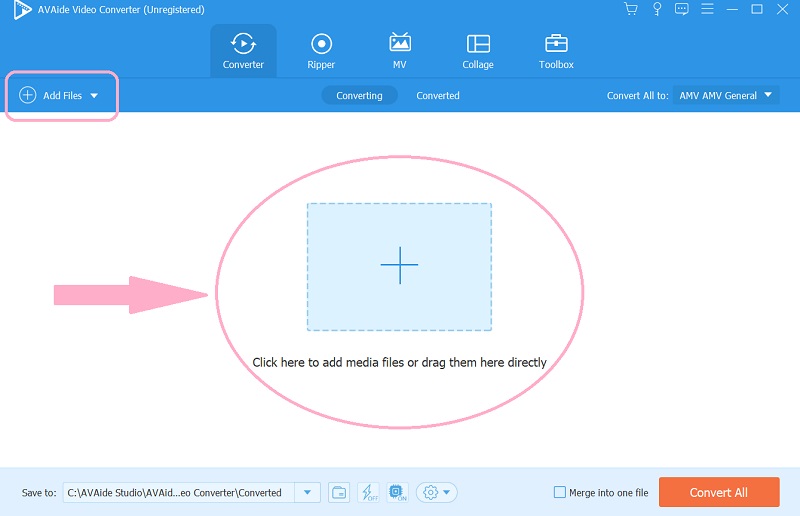
Pasul 3Optimizarea fișierelor
Optimizați fișierele încărcate pentru a obține rezultatul țintă. Faceți clic pe Convertiți totul în butonul drop-down, apoi în fereastra următoare, alegeți MOV-ul ca rezultat.
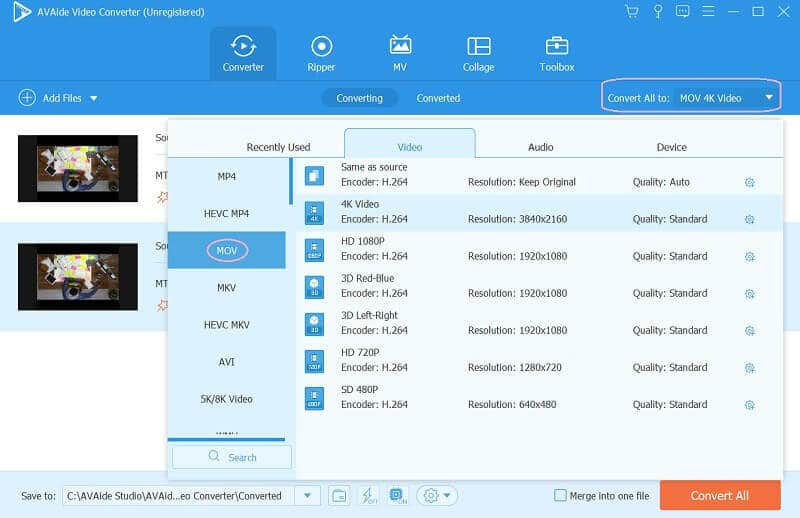
Pasul 4Selectarea Destinației fișierului
Aveți opțiunea de a destina rezultatul înainte de a converti MTV în MOV. Pentru a face acest lucru, mergeți la Salveaza in și alegeți Răsfoiți și selectați dosarul pentru a alege personal folderul preferat.
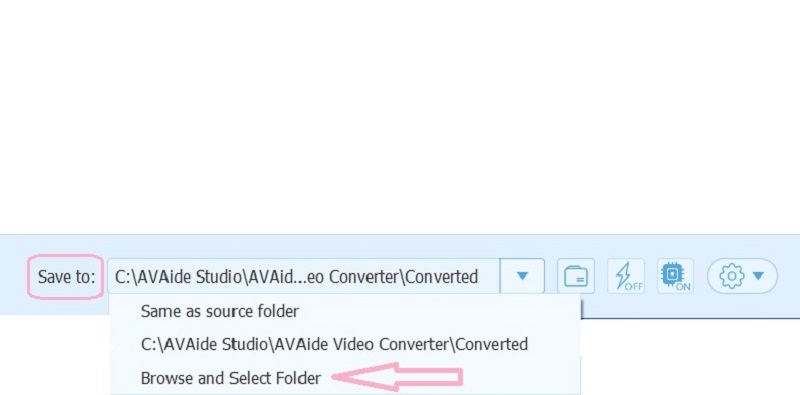
Pasul 5Conversie fișier
În cele din urmă, puteți lovi în sfârșit Convertiți tot pentru a începe procesul de conversie.
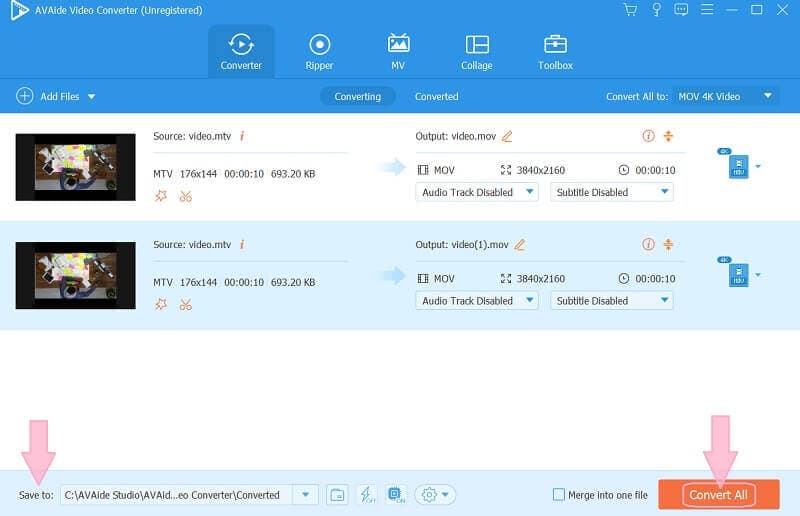
Partea 3. Cum să convertiți MTV în MOV online
Utilizatorii ocupați au mai puțin timp pentru acest tip de sarcină, așa că vă prezentăm o soluție accesibilă. Convertio este un instrument online care nu vă va cere să descărcați niciun software pe dispozitiv. În plus, vă va oferi mai multe opțiuni de formate de fișiere, pentru aceasta convertește MTV în MOV și alte structuri de orice fel.
Caracteristici cheie ale AVaide Video Converter:
◆ Poate converti cărți electronice, prezentări, fonturi, documente, audio, arhivă și imagine.
◆ Vine cu un creator video, meme maker, compresor video și, de asemenea, adăugați subtitrări.
- Nu este nevoie să-l descărcați, deoarece este accesibil doar online.
- Îl puteți folosi în fiecare categorie de conversie de care aveți nevoie.
- Nu aveți nicio șansă să îl accesați fără o conexiune la internet.
- Procesul de încărcare și conversie necesită timp.
Cum să utilizați Convertio
Pasul 1Încărcarea fișierelor
Pentru a converti MTV în MOV, când ajungeți pe site-ul web al instrumentului, veți vedea imediat Alege fisierele fila, unde veți putea încărca fișierele video de pe dispozitiv.
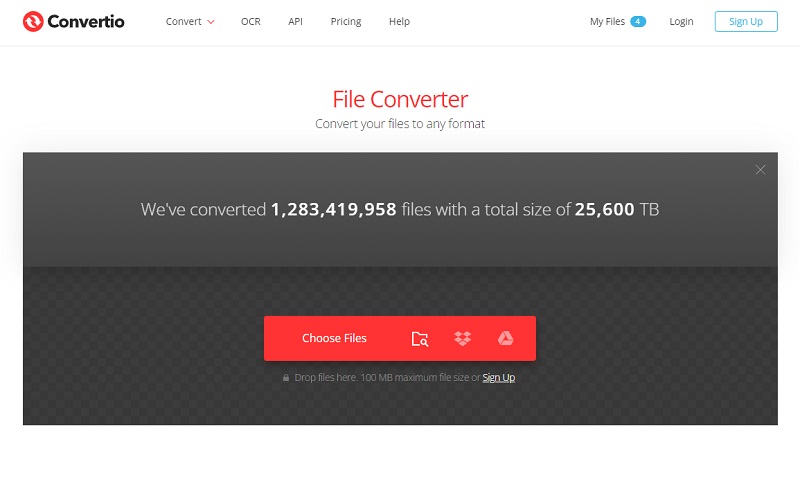
Pasul 2Alegerea ieșirii
Alegeți ieșirea țintă MOV din Video lista de format atunci când faceți clic pe săgeata derulantă de lângă La.
Pasul 3Executarea conversiei
Executați transformarea apăsând pe Convertit buton. Așteptați ca procesul de încărcare și conversie să se termine, apoi descărcați fișierul convertit.
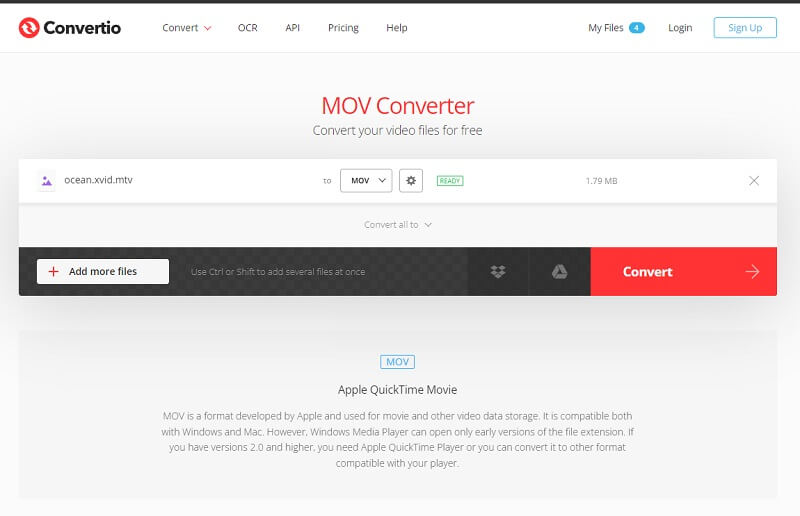
Partea 4. Întrebări frecvente despre conversia MTV și MOV
Care este mai mic ca dimensiune? MTV sau MP4?
Se știe că fișierul MP4 are o dimensiune mică în cadrul compresiei. Cu toate acestea, MTV are o dimensiune mai mică, cu o calitate compromisă.
Pot converti MTV în MOV păstrând dimensiunea fișierului?
Se știe că fișierul MP4 are o dimensiune mică în cadrul compresiei. Cu toate acestea, MTV are o dimensiune mai mică, cu o calitate compromisă.
QuickTime acceptă fișierul video MTV?
Nu. Quicktime și alte playere media Apple nu acceptă fișierul video MTV.
Pentru a finaliza acest lucru, puteți utiliza un instrument online atunci când nu aveți chef să obțineți software pe dispozitiv. Prin urmare, trebuie să vă amintiți că instrumentele online convertesc fișierele lent în comparație cu software-ul. Prin urmare, alegeți AVaide Video Converter pentru a converti MTV în MOV sau în alte formate de fișiere alese de dvs. în cel mai rapid mod.
Setul dvs. complet de instrumente video care acceptă peste 350 de formate pentru conversie la calitate fără pierderi.



 Descărcare sigură
Descărcare sigură


